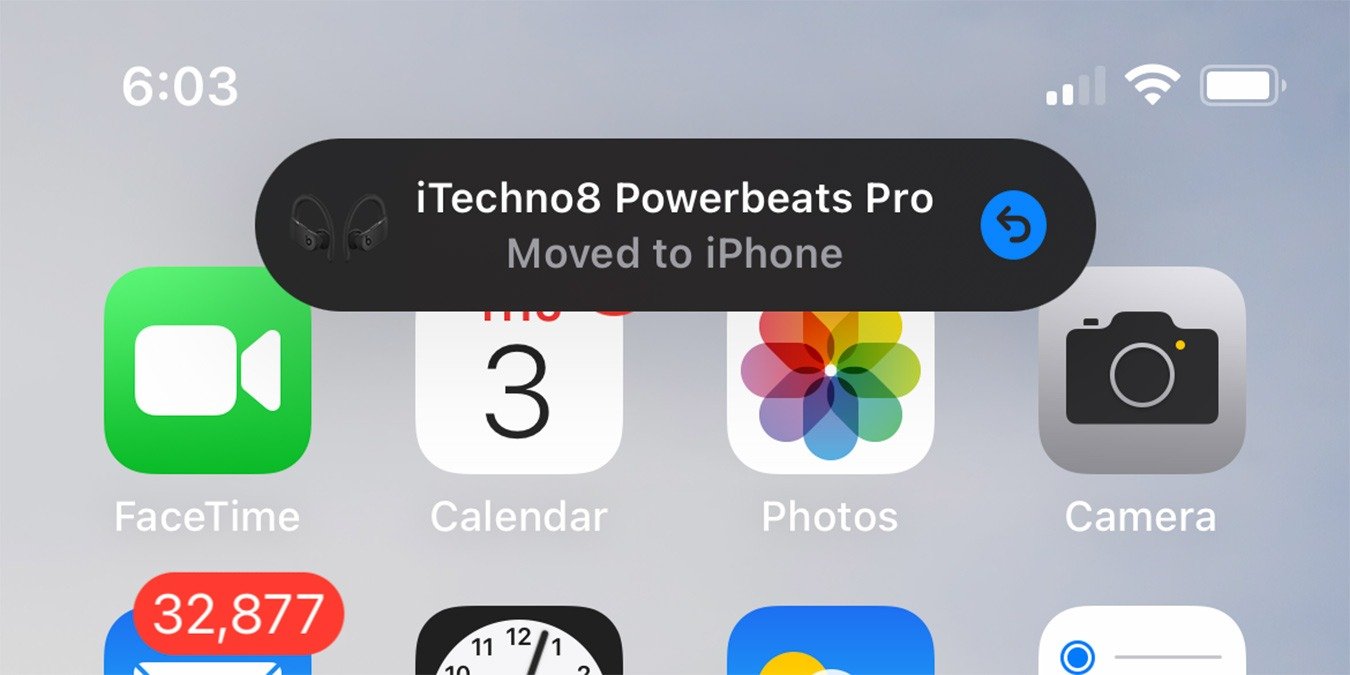Недавно компания Apple выпустила обновление для своих AirPods, AirPods Pro и некоторых наушников Beats, которое позволяет им автоматически переключаться между различными устройствами Apple. Узнайте, как использовать функцию автоматического переключения AirPods, чтобы легко переключаться между iPhone, iPad и Mac в зависимости от того, какое устройство вы используете для прослушивания звука.
Например, если вы подключите свои AirPods к вашему Mac получили телефонный звонок на свой iPhone, ваши AirPods автоматически переключятся на ваш iPhone, когда вы ответите на звонок. Эта функция действительно полезна и при правильном использовании может действительно повысить эффективность вашего рабочего процесса.
Читайте также: Как чистить AirPods
Поддерживаемые устройства
В настоящее время только следующие наушники Apple и Beats поддерживают функцию переключения звука:
- AirPods Pro
- AirPods (2-го поколения)
- Powerbeats
- Powerbeats Pro
- Индивидуальный профессионал
Что касается устройства, вам необходимо убедиться, что все устройства, которые вы хотите использовать для переключения звука, вошли в тот же Apple ID, что и ваш iPhone. Вам также необходимо убедиться, что ваши устройства обновлены до последней версии прошивки. Это означает, что на них должна быть установлена iOS 14, iPadOS14 и macOS Big Sur или более поздняя версия, а также последняя версия прошивки для ваших наушников.
Читайте также: Как использовать AirPods на Android и Windows
Последняя версия прошивки для наушников
Чтобы использовать функцию автоматического переключения, необходимо, чтобы ваш На AirPods установлена последняя прошивка .
Обновления прошивки обычно устанавливаются по беспроводной сети для AirPods, AirPods Pro и вышеупомянутых моделей Beats при их подключении к устройству iOS. Кроме этого другого способа обновить прошивку нет. Быстрый способ принудительно обновить ваши AirPods/AirPods Pro — поместить наушники в футляр, подключить футляр к источнику питания, а затем повторно выполнить сопряжение наушников с устройством.
В сентябре 2020 года компания Apple представила обновление прошивки наушников AirPods/AirPods Pro/Beats 3A283, в котором появилось переключение звука. Вы можете проверить, какую версию они используют, выполнив следующие действия:
1. Подключите наушники AirPods/Beats к устройству iOS.
2. Откройте приложение «Настройки».
3. Нажмите «Основные ->О программе ->AirPods».
4. Посмотрите на число рядом с надписью «Версия встроенного ПО».
Для наушников Beats:
1. Откройте приложение «Настройки».
2. Нажмите Bluetooth.
3. Нажмите значок «Информация» рядом с наушниками Beats.
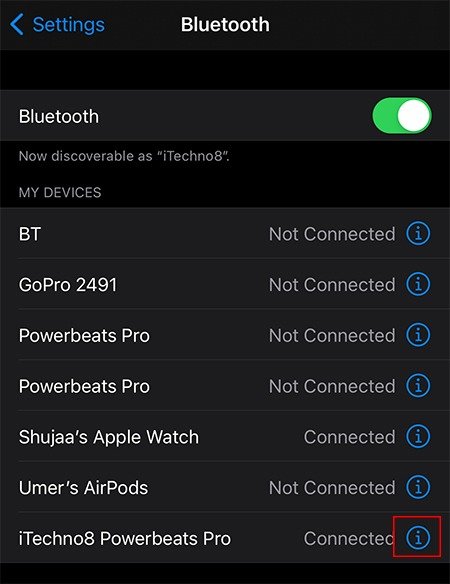
4. Посмотрите на число рядом с надписью «Версия встроенного ПО».
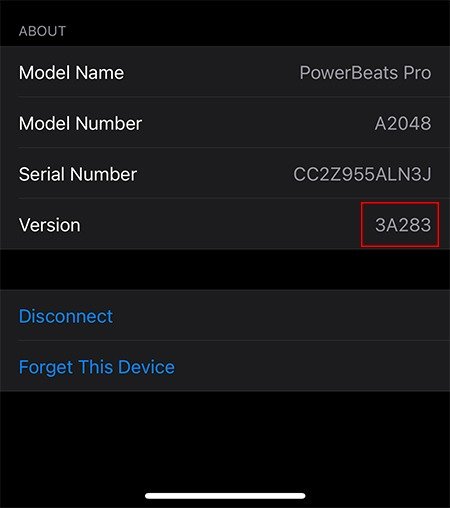
Если это что-то до 3A283, держите AirPods подключенными в футляре и надейтесь, что они обновятся автоматически.
С другой стороны, вы также можете использовать Программа обновлений Beats , чтобы поддерживать на своих наушниках Beats последнюю доступную версию прошивки.
Читайте также: Как перезагрузить и перезагрузить AirPods Max
Как использовать переключение звука
1. Убедитесь, что наушники подключены к устройству iOS.
2. Запустите приложение «Настройки» на своем iPhone или iPad.
3. Нажмите Bluetooth.
4. Коснитесь значка информации рядом с наушниками AirPods или Beats.
5. Нажмите «Подключиться к этому iPhone/iPad».
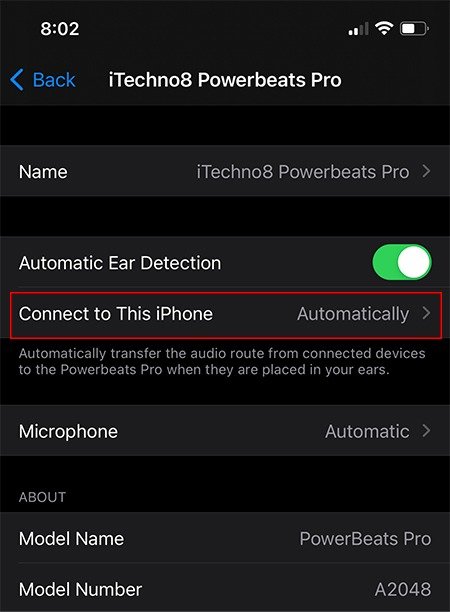
6. Выберите Автоматически.
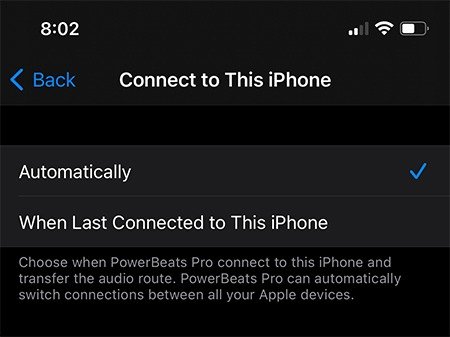
Теперь, когда вы открываете любой другой подключенный iPhone/iPad/Mac, который синхронизирован с находящимися поблизости наушниками, ваши наушники AirPods/Beats должны автоматически переключиться на него, и вы получите уведомление.
Если вы хотите, чтобы они были подключены к вашему текущему устройству, просто нажмите синюю стрелку рядом с уведомлением «Переехало на». Это позволит им оставаться подключенными к вашему текущему устройству.
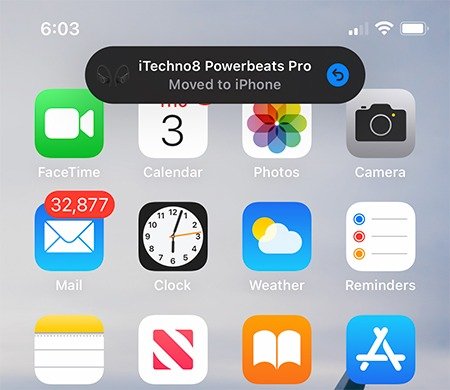
Аналогично уведомление появится на другом устройстве, к которому ранее были подключены наушники.
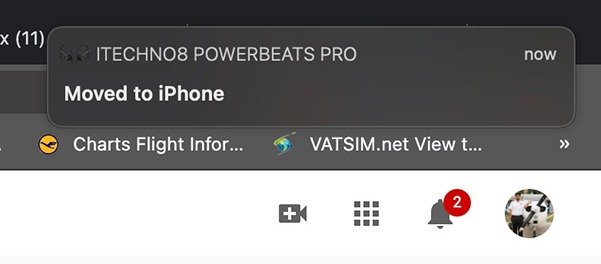
Если вам не удобна функция автоматического переключения AirPods, вы можете легко отключить ее, повторив шаги и выбрав «При последнем подключении к этому iPhone» вместо «Автоматически».
Хорошо ли вы используете функцию автоматического переключения AirPods? У нас есть много других полезных советов по использованию Airpods с вашим устройством. Например, знаете ли вы, что можете легко найдите свои AirPods, если они потерялись использовать функцию Apple «Найти меня»?